Proč nefunguje kabelový internet na notebooku.
Existují dva způsoby připojení k internetu: drátové a bezdrátové. Zde se podíváme na to, jak připojit internet přes kabel k notebooku.
První fáze je zcela na poskytovateli. Je to on, respektive instalatér – speciální zaměstnanec firmy, která dodává internetové služby –, kdo táhne kabel od firemního zařízení do bytu.
Všechno, na zdraví! K dispozici drát. Fyzické připojení bude pravděpodobně přímočaré – stačí zapojit kabel RJ-45 do příslušného konektoru na notebooku. Následuje nastavení softwaru.
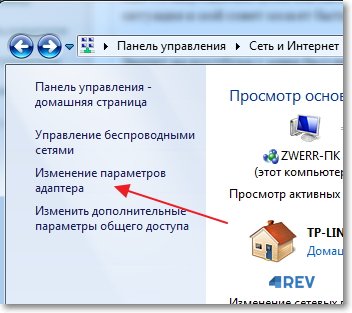
Být schopen mobilní počítač pro přístup na World Wide Web, musíte nastavit připojení. To se provádí po fyzickém připojení kabelu ke konektoru RJ-45. otevřeno "Síťové řídicí centrum a veřejný přístup» (za předpokladu, že máte Windows 7 nebo vyšší). Zobrazí se seznam zařízení. Li síťové zařízení vypnout, zapnout. Chcete-li to provést, klepněte na něj pravým tlačítkem myši a vyberte "Zapnout".

Vytvořte nové připojení podle požadavků poskytovatele. Ten by vám měl poskytnout údaje pro připojení a také některé technické podrobnosti, které může být nutné zadat ve vlastnostech připojení.
Bylo vše provedeno správně? Po vytvoření připojení se můžete připojit k internetu.
Pokud máte potíže s připojením, nastavením a používáním Sdílení Internetu v systému Windows XP, pak vám tento článek pomůže zjistit, jak se připojit k Internetu prostřednictvím počítače nebo notebooku. Při nastavení se použije veřejný přístup lokální síť, který používá jedno připojení k přihlášení do vaší internetové sítě. Chcete-li nastavit sdílení připojení, musíte se ujistit, že server má síťovou kartu pro navázání připojení k interní síti a další kartu (nebo modem), abyste se mohli připojit k internetu.
Návod, jak připojit internet k počítači
- Nejprve musíte nakonfigurovat server. Pojďte dovnitř účet správce nebo vlastník na server. Klikněte na tlačítko "Start", poté na "Ovládací panely", klikněte na záložku "Síťová a internetová připojení", zaškrtněte " Síťová připojení". Klepněte pravým tlačítkem myši na připojení, které budete používat pro přístup k Internetu. Klikněte na kartu „Vlastnosti“, poté na „Upřesnit“ a zaškrtněte „Sdílení připojení k internetu“. Dále v nastavení „Povolit ostatním uživatelům sítě připojení k internetu tento počítač» zaškrtněte speciální políčko. Pokud používáte vzdálený přístup, zaškrtněte políčko „Nastavit hovor na vyžádání“. Klepněte na tlačítko OK a potom klepněte na tlačítko Ano.
- Pokračujeme v konfiguraci klientského počítače. Chcete-li připojit počítač prostřednictvím veřejného připojení, musíte zkontrolovat nastavení IP síťové karty LAN a poté nakonfigurovat klientský počítač. Chcete-li zkontrolovat nastavení IP, postupujte takto. Přihlaste se k počítači pomocí účtu správce nebo vlastníka. Klikněte na tlačítko „Start“, poté na „Ovládací panely“, vyberte kartu „Síťová a internetová připojení“ a poté vyberte „Síťová připojení“. Klikněte pravým tlačítkem na "Připojení k místní síti" a poté vyberte "Vlastnosti". V položce "Obecné" najděte záložku - "Internetový protokol (TCP / IP)", je v záložce "Komponenty používané tímto připojením". Klikněte na tlačítko „Vlastnosti“ a poté zaškrtněte kartu „Získat adresu IP automaticky“.
- Odstraňte všechny problémy, ke kterým dochází při připojení prostřednictvím veřejného přístupu. To může být způsobeno tím, že při používání přístupu vaše internetové připojení obvykle přiděluje síti IP adresu 192.168.0.1. Abyste eliminovali konflikt mezi těmito adresami, nakonfigurujte své domácí počítače tak, aby přijímaly IP adresu dynamicky, nebo každému přidělte vlastní jedinečnou IP. Poskytovatelé velmi často specificky vytvářejí pro uživatele podmínky, za kterých musí využívat maximum služeb. Pokud máte například doma dva nebo více počítačů, pak vám může být nabídnuto připojení k internetu ke každému zvlášť. A samozřejmě budete muset zaplatit za každý bod vašeho přístupu. Náklady jsou vysoké a neopodstatněné. Naštěstí však existují nejlevnější a nejrozumnější možnosti, jak připojit několik vašich počítačů k internetu. Přečtěte si náš další článek
Velký seznam výhod, které mají moderní notebooky ve srovnání s počítači, může za určitých okolností způsobit potíže při jejich každodenním používání. Tuto realitu může potvrdit i taková situace, kdy majitel notebooku, i když poskytuje funkci připojení k bezdrátový internet, by se měl stále připojovat k drátovému. Nezávisle na nás tak vzniká síť počítač-laptop, ve které notebook slouží k trvalé práci a PC slouží pouze k internetu. Tato skutečnost způsobuje nepříjemnosti připojení notebooku přes síťový kabel, takže otázka, jak správně připojit internet na notebooku přes síťový kabel?
Takže, jak se připojit kabelový internet do notebooku, jak je popsáno výše. Připojení notebooku, konkrétně internetového kabelu k LAN portu síťové karty, je jedním z nejjednodušších a nejzřejmějších způsobů. Po připojení samotného kabelu stačí nakonfigurovat připojení podle požadavků poskytovatele.
Dále byste měli podrobněji zjistit, jak připojit internet na notebooku pomocí kabelu. Po obdržení nezbytných nastavení od poskytovatele by měl uživatel provést následující kroky. Otevřete okna po etapách: "Start", poté "Ovládací panely", kde musíte najít sekci s názvem "Síť a internet". V okně byste měli najít položku s názvem "Network Control Center ...", kde najdete položku s názvem "Změnit nastavení sítě".
Zde musíte vybrat sekci: „Nastavení připojení, sítě“, kde musíte kliknout na „Připojit k pracovišti“> „Další“. Ve vyskakovacím okně vyberte sekci pod názvem „Použít připojení k internetu“\u003e „Další“, v řádku „Internetová adresa“, který se zobrazí, a poté v řádku uveďte „vpn.internet.***.ru“ níže uvedená kombinace „***“ je název poskytovatele služeb získaný od správce sítě.
Do řádku „Název cíle“ zadejte název připojení VPN, zaškrtněte políčko vedle nápisu „Nyní se nepřipojovat, proveďte nastavení připojení ...“, klikněte na „Další“ > „Zadat heslo a přihlašovací jméno“ > „Vytvořit " > "Zavřít". Poté musíte kliknout na „Změnit nastavení adaptéru“, poté v okně s názvem „Centrum sítí a sdílení“ musíte kliknout pravým tlačítkem na ikonu požadovaného připojení VPN.
V nabídce, která se otevře, vyberte sekci „Vlastnosti“, ve které na všech jejích kartách vyberte požadované možnosti se zaškrtnutím. Poté vyberte ikonu VPN připojení, ve které zadejte uživatelské jméno a heslo, uložte je výběrem příslušného tlačítka. Po kliknutí na "Připojení", po kterém označte v dalším okně typ sítě - "Veřejná síť". Tím je postup připojení dokončen.
Chcete-li zvýšit mobilitu notebooku, můžete nastavit síť Wi-Fi pomocí směrovače Wi-Fi a připojit se k ní. V nabídce Wi-Fi router modulu, musíte vybrat potřebná nastavení. Známkou „práce“ modulu je svit příslušné diody na notebooku.
Schéma ladění Wi-Fi router i: Vyhledávání dostupná připojení v menu "Síťová připojení, správa sítě": "Start" > "Připojení" - v seznamu najděte síť pevně nastavenou v nastavení routeru - vyberte ji levým tlačítkem myši, poté klikněte na "Připojit" a zadejte kód uvedený v nastavení routeru. Můžete se tak ujistit, že připojení notebooku pomocí Wi-Fi routeru je mnohem jednodušší.
Dnes už na světě téměř nejsou lidé, kteří by nevyužívali možností internetu. Proto je relevantní otázka, jak se nezávisle připojit k internetu osobní počítač, roste každým dnem. PC není připojeno Celosvětová Síť, se promění v obyčejný psací stroj s funkcemi kalkulačky, čili většina výhod vlastnictví takového počítače prostě přijde. Níže je uveden návod, jak připojit počítač k internetu, stejně jako instrukce krok za krokem jak nastavit internet bez využití služeb specialistů.
Přípravné činnosti
Chcete-li se připojit k internetu, měli byste nejprve vybrat nejlepší zdroj internetu pro konkrétní uživatelské podmínky: přímé spojení(připojení internetu k počítači kabelem), Wi-Fi router, SIM karta mobilního operátora, satelitní připojení, ATS. Poté v případě potřeby podepište smlouvu s poskytovatelem komunikačních služeb, který se nazývá „Poskytovatel“.
Poskytne svému účastníkovi potřebné prostředky, například modem nebo router, kabel. Pokud bude mobilního operátora připojení, pak speciální USB modem, do kterého se vloží USB port počítač.
Přímé drátové připojení
Metoda má řadu významných výhod, ale není bez zásadních nedostatků, které mohou být rozhodující při volbě způsobu připojení uživatelem. Jeho implementace je velmi snadná a vyžaduje nejnižší náklady. Poskytovatel internetu však musí prodloužit drát přímo do počítače, což není vždy možné a pohodlné. Kabel musí být připojen k mapa sítě PC.
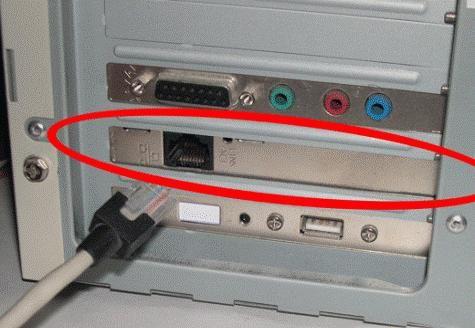 Poté musíte v počítači nakonfigurovat internet. Vstupní parametry se liší v závislosti na poskytovateli komunikačních služeb a samotné technologii připojení. Podstatou postupu je vytvoření spojení s autorizací. Následuje příklad akce krok za krokem v PC s operační systém Windows 8. V ostatních operačních systémech podporovaných Microsoftem je postup podobný.
Poté musíte v počítači nakonfigurovat internet. Vstupní parametry se liší v závislosti na poskytovateli komunikačních služeb a samotné technologii připojení. Podstatou postupu je vytvoření spojení s autorizací. Následuje příklad akce krok za krokem v PC s operační systém Windows 8. V ostatních operačních systémech podporovaných Microsoftem je postup podobný.
Je nutné provést následující postupné kroky:

Pro Windows XP si můžete stručně představit podobný algoritmus akcí ve formě následujícího řetězce:
- Start;
- Síťová připojení;
- Vytvořte nové připojení;
- Průvodce novým připojením;
- Připojit k internetu;
- Navažte spojení ručně;
- Vysokorychlostní připojení;
- Zadání parametrů od poskytovatele internetu.
Pro Windows 7:
- Start;
- Kontrolní panel;
- Síť a internet;
- Centrum sítí a sdílení;
- Nastavení nového připojení nebo sítě;
- Připojení k internetu;
- vysoká rychlost;
- Zadání parametrů od poskytovatele služeb.
Pomocí routeru připojeného kabelovým připojením k internetu
Toto je pohodlnější volba pro domácnost nebo kancelář, protože umožňuje připojit více než jeden počítač globální síť, ale několik současně, čímž se vytvoří místní síť. Málokdy se dnes stane, že by někdo měl v bytě nebo kanceláři pouze jeden počítač.
 Vložte kabel od poskytovatele do WAN portu routeru. Připojte počítače přes LAN konektory pomocí propojovacích kabelů. Parametry poskytovatele zadejte přes webové rozhraní spuštěné v prohlížeči počítače zadáním adresy uvedené v návodu k routeru (obvykle 192.168.1.1).
Vložte kabel od poskytovatele do WAN portu routeru. Připojte počítače přes LAN konektory pomocí propojovacích kabelů. Parametry poskytovatele zadejte přes webové rozhraní spuštěné v prohlížeči počítače zadáním adresy uvedené v návodu k routeru (obvykle 192.168.1.1).
Přes WiFi router
Použitím bezdrátový router kroky budou podobné jako v předchozích pokynech, ale budete také muset nakonfigurovat WiFi. Pokud počítač nemá adaptér Wi-Fi, budete jej muset zakoupit a nainstalovat.
 Pokud použijete jako příklad Windows 8, chcete-li připojit počítač přes Wi-Fi, musíte provést následující:
Pokud použijete jako příklad Windows 8, chcete-li připojit počítač přes Wi-Fi, musíte provést následující:

Pomocí sítě mobilního operátora
I přes relativně pomalý přenos dat je tato možnost mezi uživateli velmi oblíbená díky vysoké mobilitě. Stačí zasunout USB modem do příslušného portu v počítači a nastavení je téměř během chvilky hotovo. automatický režim, klient bude muset pouze postupovat podle pokynů průvodce nastavením. 


 Zakázat výzvu k zadání hesla při probuzení v systému Windows Notebook vyžaduje heslo po hibernaci
Zakázat výzvu k zadání hesla při probuzení v systému Windows Notebook vyžaduje heslo po hibernaci Nastavení možností složky a jejich sdílení Kde v zobrazení možností složky ve Windows 10
Nastavení možností složky a jejich sdílení Kde v zobrazení možností složky ve Windows 10 Instalace a konfigurace programu Winrar Práce v programu a archivace
Instalace a konfigurace programu Winrar Práce v programu a archivace Nouzový režim Windows – jak začít a kdy použít
Nouzový režim Windows – jak začít a kdy použít